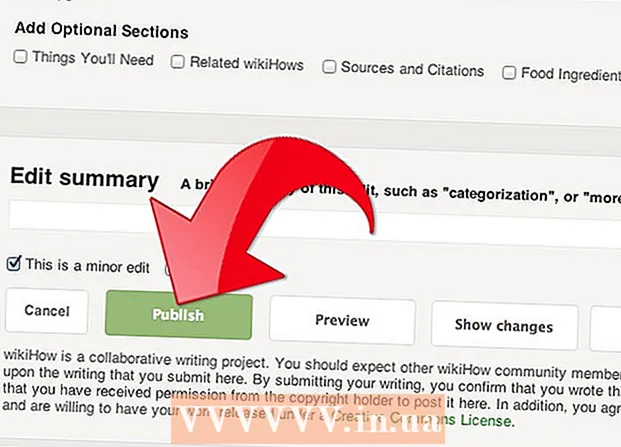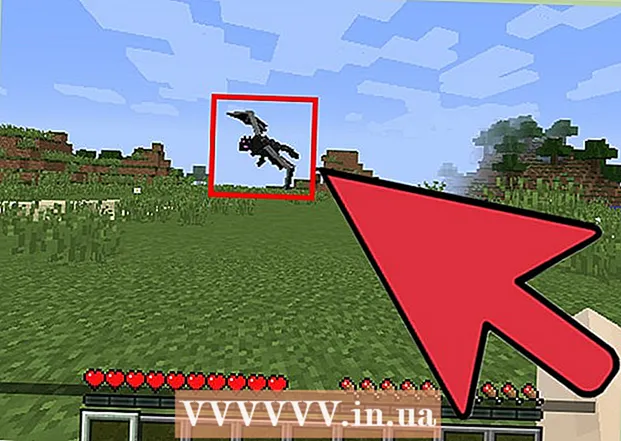نویسنده:
Peter Berry
تاریخ ایجاد:
12 جولای 2021
تاریخ به روزرسانی:
1 جولای 2024

محتوا
این wikiHow به شما می آموزد که چگونه سخت افزار و پیکربندی نرم افزار را در رایانه خود مشاهده کنید.
مراحل
روش 1 از 3: مک
در گوشه پایین سمت چپ صفحه منوی Start را با جستجوی داخلی باز کنید.
تایپ کنید اطلاعات سیستم به نوار جستجو در گوشه پایین سمت چپ صفحه بروید.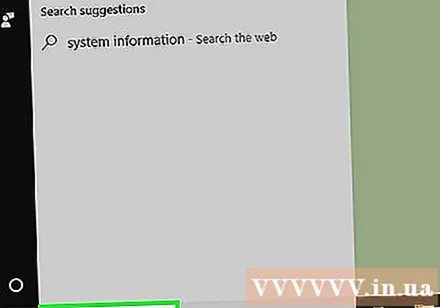
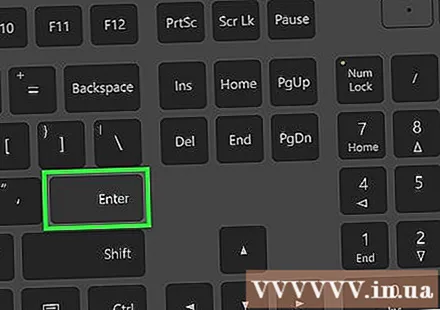
مطبوعات وارد شوید. پنجره System Information باز می شود. چهار زبانه در گوشه بالا سمت چپ پنجره ذکر شده است:- خلاصه سیستم - این برگه پیش فرض است که اطلاعات سیستم باز می شود. این کارت حاوی جزئیاتی درباره سیستم عامل رایانه ، حافظه نصب و نوع پردازنده است.
- منابع سخت افزاری - لیست درایورهای سخت افزار و اطلاعات مربوط به دستگاه (مانند وب کم یا کنترل کننده) رایانه را مشاهده کنید.
- اجزاء - لیستی از م technicalلفه های فنی رایانه خود مانند درگاه های USB ، درایوهای CD و بلندگوها را مشاهده کنید.
- محیط نرم افزار - مشاهده برنامه های کنترل و عملکردهای رایانه ای.
روش 3 از 3: ویندوز 7 ، ویستا و XP
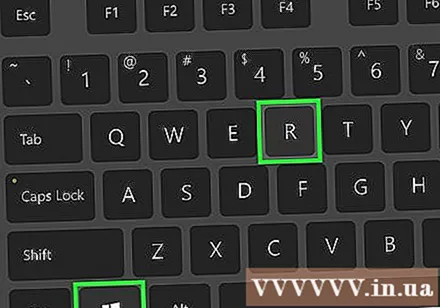
کلید را نگه دارید . برنده شوید و فشار دهید R. کادر محاوره ای Run ظاهر می شود ، این برنامه به شما امکان می دهد دستورات سیستم را اجرا کنید.
تایپ کنید msinfo32 به پنجره Run بروید. این دستور برنامه اطلاعات سیستم رایانه ای ویندوز را باز می کند.
روی دکمه کلیک کنید خوب در پایین پنجره Run کلیک کنید. پنجره System Information باز می شود.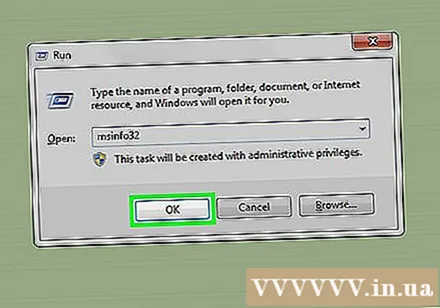
اطلاعات سیستم رایانه را مشاهده کنید. چندین زبانه در گوشه سمت چپ بالای پنجره وجود دارد که می توانید با استفاده از آنها جنبه های مختلف سیستم را مشاهده کنید: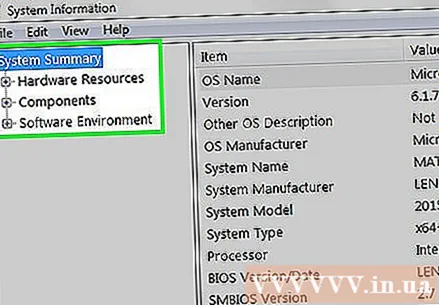
- خلاصه سیستم - این برگه پیش فرض است که اطلاعات سیستم باز می شود. این کارت حاوی جزئیاتی درباره سیستم عامل رایانه ، حافظه نصب و نوع پردازنده است.
- منابع سخت افزاری لیست درایورهای سخت افزار و اطلاعات مربوط به دستگاه (مانند وب کم یا کنترلر) رایانه را مشاهده کنید.
- اجزاء - لیستی از م technicalلفه های فنی رایانه خود مانند درگاه های USB ، درایوهای CD و بلندگوها را مشاهده کنید.
- محیط نرم افزار - مشاهده برنامه های کنترل و عملکردهای رایانه ای.
- تنظیمات اینترنت - ممکن است رایانه شما این گزینه را نداشته باشد. در این صورت ، می توانید از این برگه برای مشاهده بخشهای مختلف اطلاعات اتصال به اینترنت رایانه خود استفاده کنید.